
Untuk bermain PS1 dan PS2 di komputer yang kita butuhkan hanya software dan komputernya saja, untuk Stick PS-nya kita bisa menggunakan tombol di keyboard, mantep kan  , cuma ya kelemahan-nya cuma 1, yaitu kalau main game action seperti Winning, Bishi-Bashi ya agak susah, soalnya 1 keyboard untuk 2 Stick
, cuma ya kelemahan-nya cuma 1, yaitu kalau main game action seperti Winning, Bishi-Bashi ya agak susah, soalnya 1 keyboard untuk 2 Stick  . Tapi kita bisa juga menggunakan Stick PS biasa untuk Sticknya, yang kita butuhkan hanya converter agar colokan stick tersebut bisa dimasukkan ke USB, atau ujung sticknya diubah dengan USB
. Tapi kita bisa juga menggunakan Stick PS biasa untuk Sticknya, yang kita butuhkan hanya converter agar colokan stick tersebut bisa dimasukkan ke USB, atau ujung sticknya diubah dengan USB  .
.
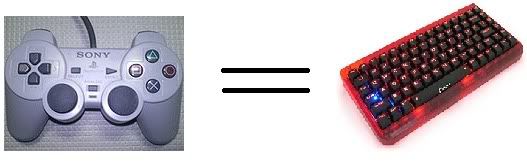
Untuk Memory Card-nya di dalam software-nya nanti sudah tersedia sendiri, jadi data-data nya akan di simpan di dalam folder yang memang khusus menyimpan data di dalam memory card. Sedangkan untuk Kaset-nya, seperti bermain PlayStation biasa, menggunakan CD PlayStation atau bisa juga mendownload kaset tersebut, biasa-nya dengan ekstensi *.iso atau *.bin.
Nah, dari tadi pada bingung kan software apa yang dimaksud, , ini dia namanya ePSXe. Nah, konon katanya, ini merupakan software terbaik nih di dalam dunia per-PS-an di Komputer
, ini dia namanya ePSXe. Nah, konon katanya, ini merupakan software terbaik nih di dalam dunia per-PS-an di Komputer  . Software tersebut, udah ada Plugin-plugin nya, buat video, sound and cd-rom. Untuk ngatur Stick / Joypad juga ada, bahkan setting memory card dll deh, pokoknya Recomended buat Noob
. Software tersebut, udah ada Plugin-plugin nya, buat video, sound and cd-rom. Untuk ngatur Stick / Joypad juga ada, bahkan setting memory card dll deh, pokoknya Recomended buat Noob  .
.
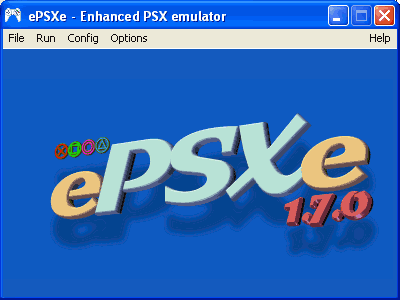
Untuk minimum Requirement sebagai berikut :
Oh, iya jangan lupa untuk mensetting ePSXe terlebih dahulu setelah mendownload-nya, untuk setting ikuti saja Wizard Guide-nya hehe .
.
Selamat Mencoba
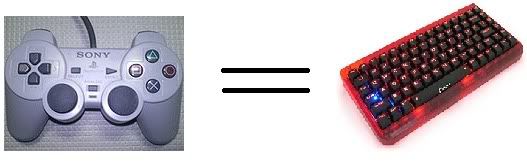
Untuk Memory Card-nya di dalam software-nya nanti sudah tersedia sendiri, jadi data-data nya akan di simpan di dalam folder yang memang khusus menyimpan data di dalam memory card. Sedangkan untuk Kaset-nya, seperti bermain PlayStation biasa, menggunakan CD PlayStation atau bisa juga mendownload kaset tersebut, biasa-nya dengan ekstensi *.iso atau *.bin.
Nah, dari tadi pada bingung kan software apa yang dimaksud,
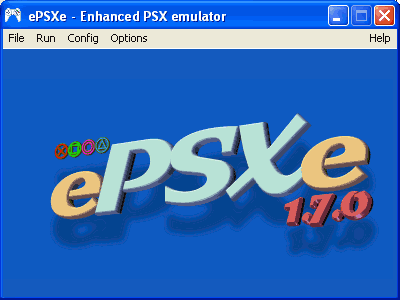
Untuk minimum Requirement sebagai berikut :
- Processor = P200MMX
- RAM = 256 MB RAM
- Good 3D Card
Night Walker@www.kaskus.us
Oh, iya jangan lupa untuk mensetting ePSXe terlebih dahulu setelah mendownload-nya, untuk setting ikuti saja Wizard Guide-nya hehe
Selamat Mencoba






2 comments:
gimana cara settingnya gan :D
untuk setting pilih Config->wizard guide
udah ada settingan yang recommendednya, tinggal next-next doank,, :D
Post a Comment